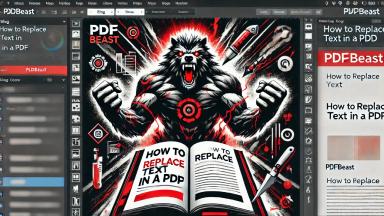Como inserir uma imagem em um PDF

Introdução
Muitas pessoas nos perguntam como inserir uma imagem em um PDF usando nossa ferramenta de edição de PDF on-line. Essa é uma pergunta razoável, pois há muitos casos em que você pode precisar adicionar ou acrescentar uma foto a um documento PDF e não sabe como fazer isso.
Não é raro surgir a necessidade de adicionar uma imagem a um PDF. Normalmente, você tem uma imagem no formato JPG e precisa colá-la em um arquivo PDF específico, sem a necessidade de transformá-la em outro formato em um novo arquivo.
Para isso, tudo o que você precisa fazer é usar uma ferramenta de edição de PDF on-line, como a que fornecemos no PDFBeast. Seja qual for o seu objetivo ao adicionar imagens ao PDF, nós facilitamos o processo: sem necessidade de instalação de software, diretamente do seu navegador e totalmente on-line.
Como colar uma imagem em um PDF
Vamos começar mostrando as etapas a seguir para inserir uma imagem em um PDF com o editor do PDFBeast.
Estas são as etapas a seguir:
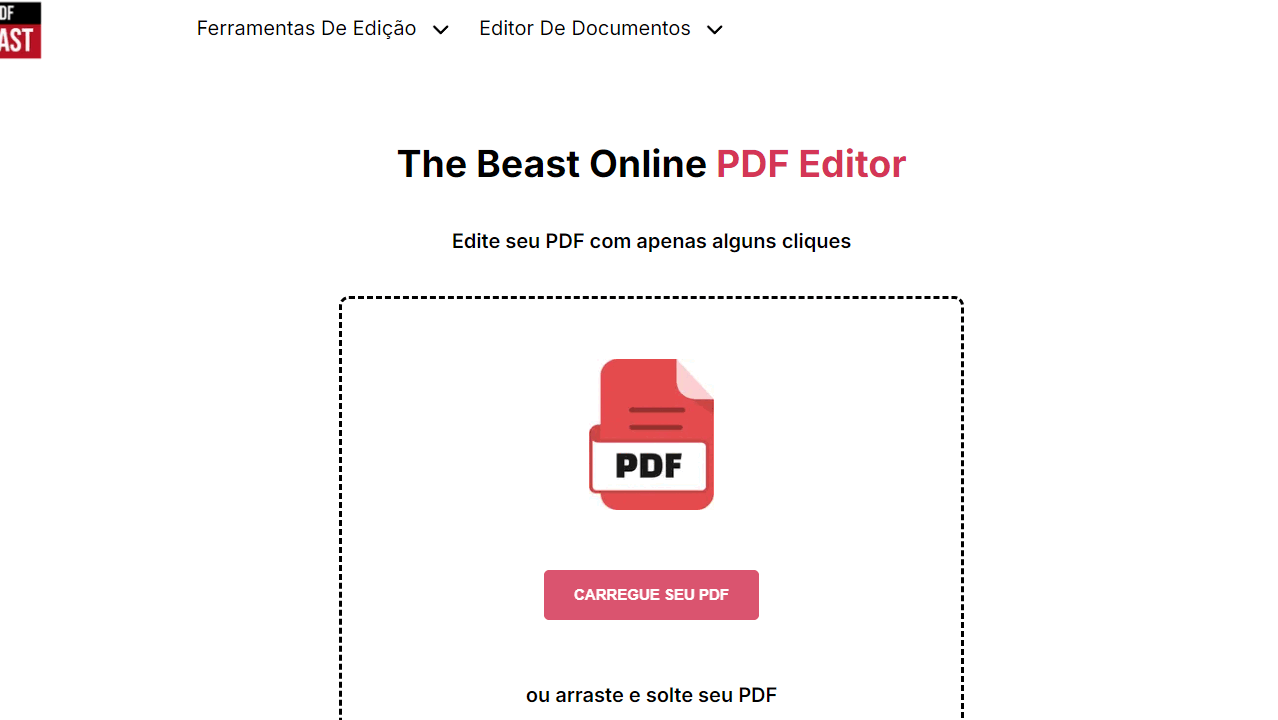
- Vá para pdfbeast.com/br/edit-pdf para acessar o aplicativo que lhe permitirá inserir uma imagem no PDF. Você verá que ele se chama Editar PDF.
- Uma vez lá, você deve clicar no botão carregar seu arquivo .pdf aqui para escolher o documento no qual deseja inserir a imagem. Você também pode arrastá-lo diretamente para onde ele possa ser lido Ou arrastar e soltar o PDF aqui.
- Dentro da ferramenta, um dos ícones é o de uma foto (e diz “Inserir imagem”): clique nele.
- Carregue a imagem que você deseja colar no documento e coloque-a onde quiser. Você verá que o procedimento para colar uma imagem em um PDF é muito intuitivo.
- Por fim, clique no botão “Baixar” para baixar seu arquivo com a imagem inserida.
Que modificações posso fazer ao adicionar uma imagem a um PDF?
Depois de inserir a foto no documento, o processo não termina aí. Você tem várias opções para editar a imagem, incluindo as seguintes configurações:
Redimensionar a imagem
Se quiser aumentar ou diminuir a imagem, você pode alterar o tamanho da foto clicando nela e selecionando “Edit image” (Editar imagem) no menu superior:
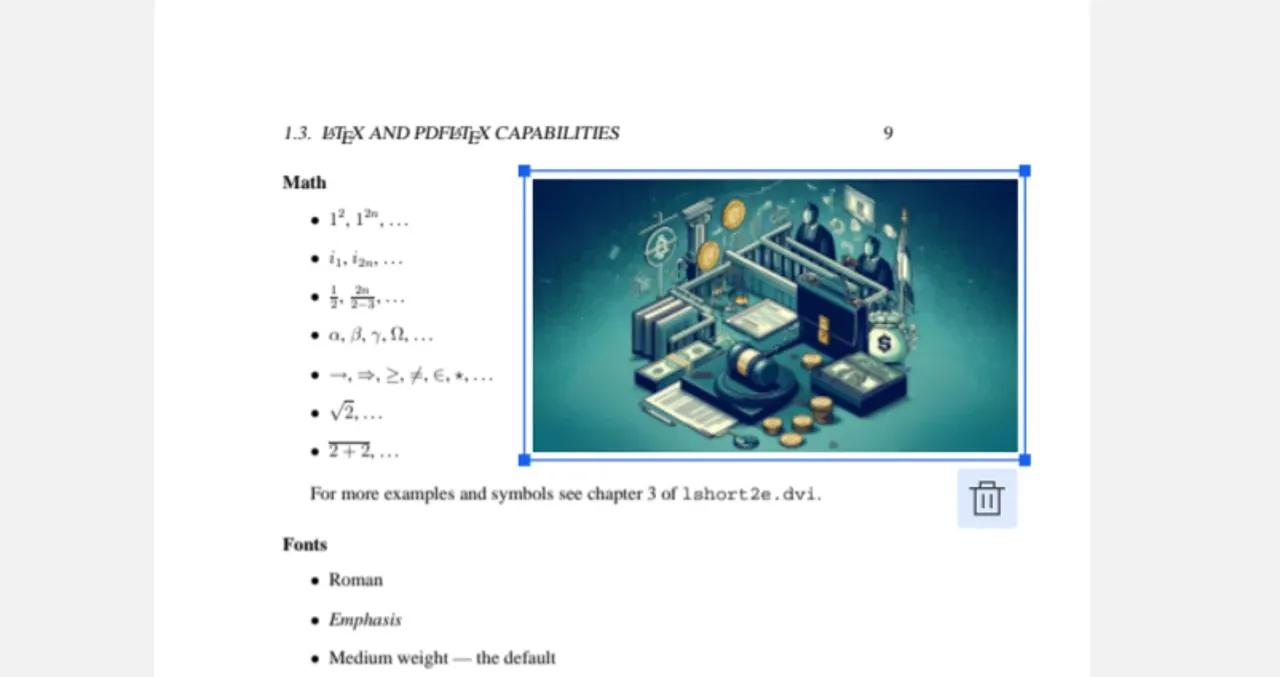
Você verá que, ao mover o dedo ou o mouse de um lado para o outro enquanto mantém pressionado um dos cantos da foto, a imagem será redimensionada de acordo com a sua preferência.
Mover a foto para outro local
Não importa onde você colocou a imagem, pois basta selecionar a opção “Editar imagem" no menu superior, clicar nela e movê-la pela tela para mover a imagem e colocá-la onde preferir.